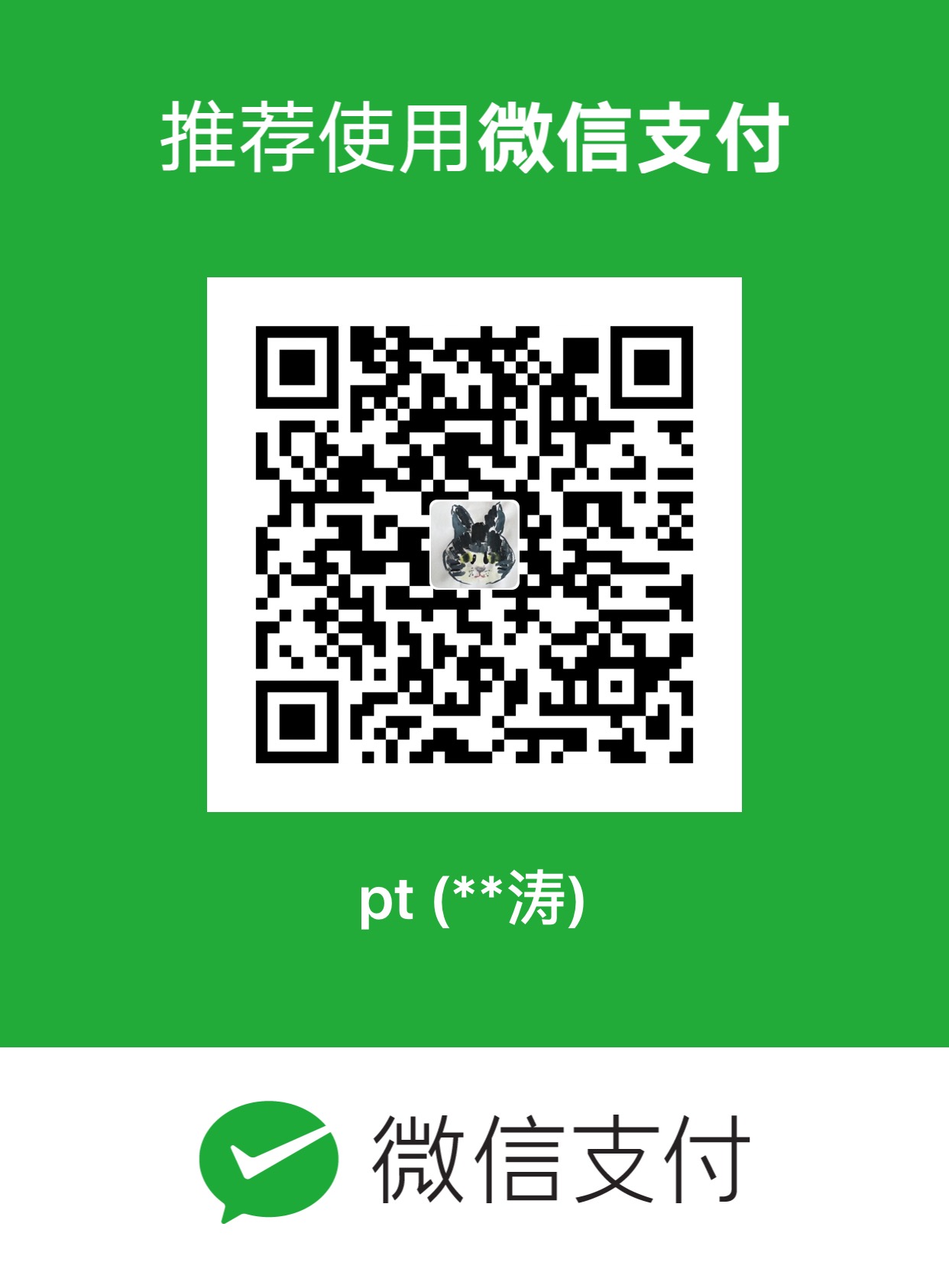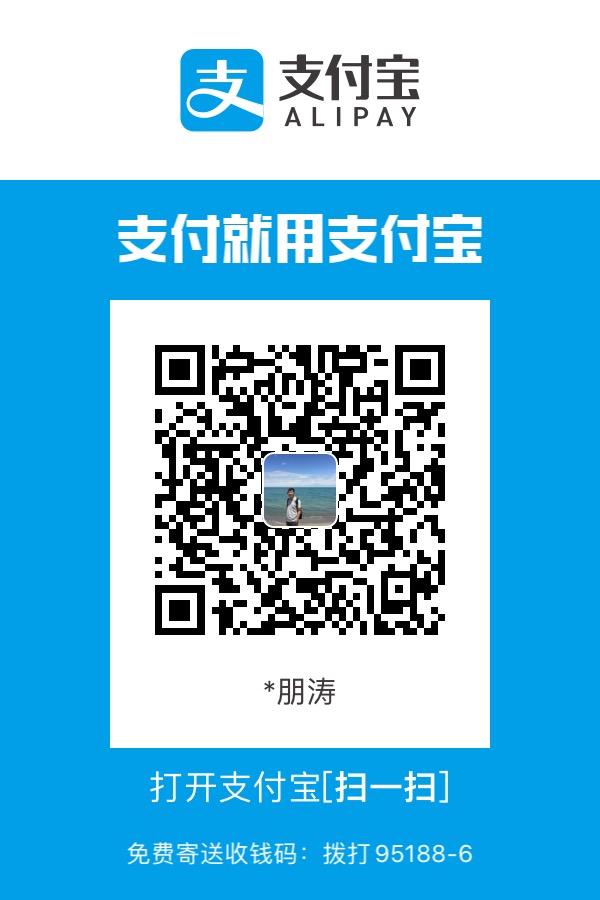随便延伸一下,学习一下高手们都是怎么用的。
交互界面设计
没啥说的,看看高手设计的菜单界面吧:
1 | @echo off |
只要学完本教程前面的章节,上面的程序应该能看懂了。
if…else…条件语句
前面已经谈到,DOS条件语句主要有以下形式
IF [NOT] ERRORLEVEL number command
IF [NOT] string1==string2 command
IF [NOT] EXIST filename command
增强用法:IF [/I] string1 compare-op string2 command
增强用法中加上/I不区分大小写了,增强用法中还有一些用来判断数字的符号:
| 符号 | 功能 |
|---|---|
| EQU | 等于 |
| NEQ | 不等于 |
| LSS | 小于 |
| LEQ | 小于或等于 |
| GTR | 大于 |
| GEQ | 大于或等于 |
上面的command命令都可以用小括号来使用多条命令的组合,包括else子句,组合命令中可以嵌套使用条件或循环命令。例如:
1 | IF EXIST filename ( |
也可写成:
1 | if exist filename (del filename) else (echo filename missing) |
但这种写法不适合命令太多或嵌套命令的使用。
循环语句
¶指定次数循环
1 | FOR /L %variable IN (start,step,end) DO command [command-parameters] |
组合命令:
1 | FOR /L %variable IN (start,step,end) DO ( |
¶对某集合执行循环语句。
1 | FOR %%variable IN (set) DO command [command-parameters] |
%%variable 指定一个单一字母可替换的参数。
(set) 指定一个或一组文件。可以使用通配符。
command 对每个文件执行的命令,可用小括号使用多条命令组合。
1 | FOR /R [[drive:]path] %variable IN (set) DO command [command-parameters] |
检查以 [drive:]path 为根的目录树,指向每个目录中的FOR 语句。
如果在 /R 后没有指定目录,则使用当前目录。
如果集仅为一个单点.字符,则枚举该目录树。
同前面一样,command可以用括号来组合:
1 | FOR /R [[drive:]path] %variable IN (set) DO ( |
条件循环
上面的循环结构是用for命令来实现的,for命令循环有一个缺点,就是整个循环被当作一条命令语句,涉及到变量延迟的问题。
利用goto语句和条件判断,dos可以实现条件循环,很简单啦,看例子:
例:
1 | @echo off |
例:
1 | @echo off |
子程序
在批处理程序中可以调用外部可运行程序,比如exe程序,也可调用其他批处理程序,这些也可以看作子程序,但是不够方便,如果被调用的程序很多,就显得不够简明了,很繁琐。
在windows中,批处理可以调用本程序中的一个程序段,相当于子程序,这些子程序一般放在主程序后面。
子程序调用格式:
CALL :label arguments
子程序语法:
:label
command1
command2
......
commandn
goto :eof
在子程序段中,参数%0指标签:label,子过程一般放在最后,并且注意在主程序最后要加上exit或跳转语句,避免错误的进入子过程。
子程序和主程序中的变量都是全局变量,其作用范围都是整个批处理程序。
传至子程序的参数在call语句中指定,在子程序中用%1、%2至%9的形式调用,而子程序返回主程序的数据只需在调用结束后直接引用就可以了,当然也可以指定返回变量,请看下面的例子。
子程序例1:
1 | @echo off |
运行结果:
你好
子程序例2:设计一个求多个整数相加的子程序
1 | @echo off |
运行结果:
65
用ftp命令实现自动下载
ftp是常用的下载工具,ftp界面中有40多个常用命令。这里介绍如何用dos命令行调用ftp命令,实现ftp自动登录,并上传下载,并自动退出ftp程序。
其实可以将ftp命令组合保存为一个文本文件,然后用以下命令调用即可。
1 | ftp -n -s:[[drive:]path]filename |
上面的filename为ftp命令文件,包括登录IP地址,用户名、密码、操作命令等
例:
open 90.52.8.3 #打开ip
user iware #用户为iware
password8848 #密码
bin #二进制传输模式
prompt
cd tmp1 #切换至iware用户下的tmp1目录
pwd
lcd d:\download #本地目录
mget * #下载tmp1目录下的所有文件
bye #退出ftp
用7-ZIP实现命令行压缩和解压功能
语法格式:(详细情况见7-zip帮助文件)
1 | 7z <command> [<switch>...] <base_archive_name> [<arguments>...] |
7z.exe的每个命令都有不同的参数<switch>,请看帮助文件
<base_archive_name>为压缩包名称
<arguments>为文件名称,支持通配符或文件列表
其中,7z是至命令行压缩解压程序7z.exe,<command>是7z.exe包含的命令,列举如下:
a: Adds files to archive. 添加至压缩包
a命令可用参数:
-i (Include)
-m (Method)
-p (Set Password)
-r (Recurse)
-sfx (create SFX)
-si (use StdIn)
-so (use StdOut)
-ssw (Compress shared files)
-t (Type of archive)
-u (Update)
-v (Volumes)
-w (Working Dir)
-x (Exclude)
b: Benchmark
d: Deletes files from archive. 从压缩包中删除文件
d命令可用参数:
-i (Include)
-m (Method)
-p (Set Password)
-r (Recurse)
-u (Update)
-w (Working Dir)
-x (Exclude)
e: Extract解压文件至当前目录或指定目录
e命令可用参数:
-ai (Include archives)
-an (Disable parsing of archive_name)
-ao (Overwrite mode)
-ax (Exclude archives)
-i (Include)
-o (Set Output Directory)
-p (Set Password)
-r (Recurse)
-so (use StdOut)
-x (Exclude)
-y (Assume Yes on all queries)
l: Lists contents of archive.
t: Test
u: Update
x: eXtract with full paths用文件的完整路径解压至当前目录或指定目录
x命令可用参数:
-ai (Include archives)
-an (Disable parsing of archive_name)
-ao (Overwrite mode)
-ax (Exclude archives)
-i (Include)
-o (Set Output Directory)
-p (Set Password)
-r (Recurse)
-so (use StdOut)
-x (Exclude)
-y (Assume Yes on all queries)
调用VBScript程序
使用 Windows脚本宿主,可以在命令提示符下运行脚本。CScript.exe提供了用于设置脚本属性的命令行开关。
用法:
1 | CScript 脚本名称 [脚本选项...] [脚本参数...] |
选项:
//B 批模式:不显示脚本错误及提示信息
//D 启用 Active Debugging
//E:engine 使用执行脚本的引擎
//H:CScript 将默认的脚本宿主改为 CScript.exe
//H:WScript 将默认的脚本宿主改为 WScript.exe (默认)
//I 交互模式(默认,与 //B 相对)
//Job:xxxx 执行一个 WSF 工作
//Logo 显示徽标(默认)
//Nologo 不显示徽标:执行时不显示标志
//S 为该用户保存当前命令行选项
//T:nn 超时设定秒:允许脚本运行的最长时间
//X 在调试器中执行脚本
//U 用 Unicode 表示来自控制台的重定向 I/O
“脚本名称”是带有扩展名和必需的路径信息的脚本文件名称,如d:\admin\vbscripts\chart.vbs。
“脚本选项和参数”将传递给脚本。脚本参数前面有一个斜杠/。每个参数都是可选的;但不能在未指定脚本名称的情况下指定脚本选项。如果未指定参数,则 CScript 将显示 CScript 语法和有效的宿主参数。
将批处理转化为可执行文件:
由于批处理文件是一种文本文件,任何人都可以对其进行随便编辑,不小心就会把里面的命令破坏掉,所以如果将其转换成.com格式的可执行文件,不仅执行效率会大大提高,而且不会破坏原来的功能,更能将优先级提到最高。Bat2Com就可以完成这个转换工作。
小知识:
在DOS环境下,可执行文件的优先级由高到低依次为.com>.exe>.bat>.cmd,即如果在同一目录下存在文件名相同的这四类文件,当只键入文件名时,DOS执行的是 name.com,如果需要执行其他三个文件,则必须指定文件的全名,如name.bat。
这是一个只有5.43K大小的免费绿色工具,可以运行在纯DOS或DOS窗口的命令行中,用法:
Bat2Com FileName
这样就会在同一目录下生成一个名为FileNme.com的可执行文件,执行的效果和原来的.bat文件一样。
时间延迟
本条参考引用[英雄]教程
什么是时间延迟?顾名思义,就是执行一条命令后延迟一段时间再进行下一条命令。
延迟的应用见下节:“模拟进度条”。
¶利用ping命令延时
例:
1 | @echo off |
解说:用到了ping命令的/n”参数,表示要发送多少次请求到指定的ip。本例中要发送3次请求到本机的ip(127.0.0.1)。127.0.0.1可简写为127.1。>nul就是屏蔽掉ping命令所显示的内容。
¶利用for命令延时
例:
1 | @echo off |
解说:原理很简单,就是利用一个计次循环并屏蔽它所显示的内容来达到延时的目的。
¶利用vbs延迟函数,精确度毫秒,误差1000毫秒内
例:
1 | @echo off |
运行显示:
10:44:06.45
10:44:11.95
请按任意键继续. . .
上面的运行结果显示实际延时了5500毫秒,多出来的500毫秒时建立和删除临时文件所耗费的时间。误差在一秒之内。
¶仅用批处理命令实现任意时间延迟
仅用批处理命令就可以实现延迟操作,精确度10毫秒,误差50毫秒内。
例:
1 | @echo off |
运行显示:
请输入需延迟的毫秒数:6000
程序开始时间:15:32:16.37
程序结束时间:15:32:22.37
设定延迟时间:6000毫秒
实际延迟时间:6000毫秒
请按任意键继续. . .
 实现原理:首先设定要延迟的毫秒数,然后用循环累加时间,直到累加时间大于等于延迟时间。
实现原理:首先设定要延迟的毫秒数,然后用循环累加时间,直到累加时间大于等于延迟时间。
 误差:windows系统时间只能精确到10毫秒,所以理论上有可能存在10毫秒误差。经测试,当延迟时间大于500毫秒时,上面的延迟程序一般不存在误差。当延迟时间小于500毫秒时,可能有几十毫秒误差,为什么?因为延迟程序本身也是有运行时间的,同时系统时间只能精确到10毫秒。
误差:windows系统时间只能精确到10毫秒,所以理论上有可能存在10毫秒误差。经测试,当延迟时间大于500毫秒时,上面的延迟程序一般不存在误差。当延迟时间小于500毫秒时,可能有几十毫秒误差,为什么?因为延迟程序本身也是有运行时间的,同时系统时间只能精确到10毫秒。
为了方便引用,可将上面的例子改为子程序调用形式:
1 | @echo off |
模拟进度条
下面给出一个模拟进度条的程序。如果将它运用在你自己的程序中,可以使你的程序更漂亮。
1 | @echo off |
 解说:
解说:
set /p a=■<nul的意思是:只显示提示信息■不换行,也不需手工输入任何信息,这样可以使每个■在同一行逐个输出。ping /n 0 127.1>nul是输出每个■的时间间隔,即每隔多少时间输出一个■。
特殊字符的输入及应用
开始 -> 运行 -> 输入cmd -> edit -> ctrl+p(意思是允许输入特殊字符)-> 按ctrl+a将会显示笑脸图案。(如果要继续输入特殊字符请再次按ctrl+p,然后ctrl+某个字母)。以上是特殊字符的输入方法,还挺管用。 也就是用编辑程序edit输入特殊字符,然后保存为一文本文件,再在windows下打开此文件,复制其中的特殊符号即可。
一些简单的特殊符号可以在dos命令窗口直接输入,并用重定向保存为文本文件。
例:
1 | C:>ECHO ^G>temp.txt |
^G是用Ctrl+G或Alt+007输入,输入多个^G可以产生多声鸣响。
特殊字符的应用也很有意思,这里仅举一例:退格键,表示删除左边的字符,此键不能在文档中正常输入,但可以通过edit编辑程序录入并复制出来。即“”。利用退格键,可以设计闪烁文字效果
例:文字闪烁
1 | @echo off |
随机数(%random%)的应用技巧
%RANDOM% 系统变量 返回 0 到 32767 之间的任意十进制数字。由 Cmd.exe 生成。2的15次方等于32768,上面的0~32767实际就是15位二进制数的范围。
那么,如何获取100以内的随机数呢?很简单,将%RANDOM%按100进行求余运算即可,见例子。
例:生成5个100以内的随机数
1 | @echo off |
运行结果:(每次运行不一样)
1 | 随机数:91 |
求余数运算set /a randomNum=!random!%%100中的100可以是1~32768之间的任意整数。
总结:
利用系统变量%random%,求余数运算%%,字符串处理等,可以实现很多随机处理。
思考题目: 生成给定位数的随机密码
解答思路: 将26个英文字母或10数字以及其它特殊字符组成一个字符串,随机抽取其中的若干字符。
参考答案1:
1 | @echo off |
参考答案2:
1 | @echo off |
说明:本例涉及到变量嵌套和命令嵌套的应用,见后。
变量嵌套与命令嵌套
和其它编程语言相比,dos功能显得相对简单,要实现比较复杂的功能,需要充分运用各种技巧,变量嵌套与命令嵌套就是此类技巧之一。
先复习一下前面的“字符串截取”的关键内容:
截取功能统一语法格式为:%a:~[m[,n]]%
方括号表示可选,%为变量标识符,a为变量名,不可少,冒号用于分隔变量名和说明部分,符号~可以简单理解为“偏移”即可,m为偏移量(缺省为0),n为截取长度(缺省为全部)。百分号如果需要当成单一字符,必须写成%%。
以上是dos变量处理的通用格式,如果其中的m、n为变量,那么这种情况就是变量嵌套了。比如设变量word为“abcdefghij”,变量num为“eee4eeeee”,%word:~4,1%为e,其中4可以从变量num中取值,即%num:~3,1%,写成组合形式:%word:~%num:~3,1%,1%,经测试这种写法不能正确执行。
那么,怎么实现这种变量嵌套呢?首先,我们将其中的%num:~3,1%作为正常的字符处理命令,其它部分当成一般字符串,这样首尾的%就必须写成%%了,即%%word:~%num:~3,1%,1%%。但是上面的写法同样不能直接当成命令执行,必须运用命令嵌套才能执行。
那么什么是命令嵌套呢?简单的说,首先用一条dos命令生成一个字符串,而这个字符串是另一条dos命令,用call语句调用字符串将其执行,从而得到最终结果。
例:用call语句实现命令嵌套
1 | @echo off |
运行显示:
初始字符串:aaa echo ok bbb
生成命令字符串如下:
echo ok
运行命令字符串生成最终结果为:
ok
请按任意键继续. . .
变量嵌套与命令嵌套结合运用,见下例。
1 | @echo off |
文件内容筛选(type和findstr命令结合使用)
Find常和type命令结合使用
Type [drive:][path]filename | find "string" [>tmpfile] #挑选包含string的行
Type [drive:][path]filename | find /v "string" #剔除文件中包含string的行
Type [drive:][path]filename | find /c #显示文件行数
以上用法将去除find命令自带的提示语(文件名提示):
FIND [/V] [/C] [/N] [/I] [/OFF[LINE]] "string" [[drive:][path]filename[ ...]]
/V 显示所有未包含指定字符串的行。
/C 仅显示包含字符串的行数。
/N 显示行号。
/I 搜索字符串时忽略大小写。
/OFF[LINE] 不要跳过具有脱机属性集的文件。
"string" 指定要搜索的文字串,
[drive:][path]filename 指定要搜索的文件。
如果没有指定路径,FIND 将搜索键入的或者由另一命令产生的文字。
find命令不能处理文件中超过1024个字符的数据行,此时可用findstr命令。(见前面介绍)
FINDSTR [/B] [/E] [/L] [/R] [/S] [/I] [/X] [/V] [/N] [/M] [/O] [/F:file]
[/C:string] [/G:file] [/D:dir list] [/A:color attributes] [/OFF[LINE]]
strings [[drive:][path]filename[ ...]]
/B 在一行的开始配对模式。
/E 在一行的结尾配对模式。
/L 按字使用搜索字符串。
/R 将搜索字符串作为一般表达式使用。
/S 在当前目录和所有子目录中搜索匹配文件。
/I 指定搜索不分大小写。
/X 打印完全匹配的行。
/V 只打印不包含匹配的行。
/N 在匹配的每行前打印行数。
/M 如果文件含有匹配项,只打印其文件名。
/O 在每个匹配行前打印字符偏移量。
/P 忽略有不可打印字符的文件。
/OFF[LINE] 不跳过带有脱机属性集的文件。
/A:attr 指定有十六进位数字的颜色属性。请见 "color /?"
/F:file 从指定文件读文件列表 (/ 代表控制台)。
/C:string 使用指定字符串作为文字搜索字符串。
/G:file 从指定的文件获得搜索字符串。 (/ 代表控制台)。
/D:dir 查找以分号为分隔符的目录列表
strings 要查找的文字。
[drive:][path]filename 指定要查找的文件。
除非参数有 /C 前缀,请使用空格隔开搜索字符串。
例如:
FINDSTR "hello there" x.y 在文件 x.y 中寻找 “hello” 或
“there” 。
FINDSTR /C:"hello there" x.y 文件 x.y 寻找 “hello there”。
一般表达式的快速参考:
. 通配符: 任何字符
* 重复: 以前字符或类别出现零或零以上次数
^ 行位置: 行的开始
$ 行位置: 行的终点
[class] 字符类别: 任何在字符集中的字符
[^class] 补字符类别: 任何不在字符集中的字符
[x-y] 范围: 在指定范围内的任何字符
\x Escape: 元字符 x 的文字用法
\<xyz 字位置: 字的开始
xyz\> 字位置: 字的结束